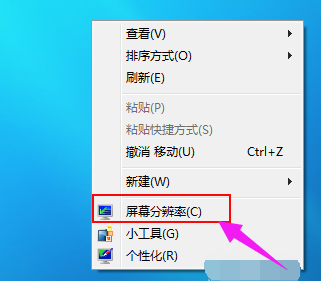笔记本开不了机,小编教你笔记本开不了机怎么解决
- 时间:2024年07月30日 11:00:48 来源:魔法猪系统重装大师官网 人气:12324
在我们在使用笔记本电脑的过程中,有时会遇到无法开机的故障。这种故障的具体表现包括电脑开机时无反应、开机报警后无法进入系统、开机后黑屏等。作为园林艺术家编辑,我将为大家分享一套解决笔记本开不了机的方案,以帮助大家避免为此问题困扰。
许多人遇到电脑开机故障时,通常会选择将电脑送至维修店进行维修,这样既费钱又费时。实际上,笔记本开不了机的原因有时只是些小问题,我们可以自行排查并解决,无需麻烦维修店。接下来,我将为大家详细讲解笔记本开不了机的处理流程。
如何解决笔记本开不了机的问题?
我们需要根据具体情况分析原因。如果电脑没有任何电源反应,可能是电源或接触不良等问题,请转至第二步。如果无法进入系统,可能是操作系统或软件问题,请转至第三步。
第二步,检查电源问题。请确保电源插头连接良好,若使用电池,请尝试插上电源后再开机。可以尝试使用朋友或电脑维修店的相同型号电源进行测试。如果换别人的电源后能开机,说明原电源存在问题。若原电源无问题,可能需要进一步检查硬件,请转至第五步。
第三步,进入最后一次正确配置进行调整。长按F8键进入高级选项页面,选择“最近一次的正确配置”,然后回车。若能进入系统,可能是病毒感染、硬件驱动与系统不兼容或操作系统问题。在进入系统后,运行杀毒软件查杀病毒。若病毒已清除,但电脑仍无法正常启动,可能是设备驱动与程序不兼容引起的。需要删除显卡、网卡等驱动程序。删除驱动后,先重启电脑,若问题仍未解决,请转至下一步。
第四步,修复安装或重装系统。在BIOS中设置“光驱为第一启动设备”,然后插入系统盘,按R键进行“修复安装”。若故障依旧,请在刚进入系统时选择“一键gost还原系统”或使用系统盘重装系统。
第五步,检查硬件问题。拆开笔记本电脑,查看硬件是否松动。一般情况下,硬件未插好会有报警声。长声不断表示内存条未插紧,一长一短表示内存或主板有问题,一长两短表示显卡错误。若笔记本内部灰尘过多,需先进行清理。请注意新更换硬件是否造成故障。若更换硬件前正常,更换后出现故障,可能是兼容性问题。若此时仍无法启动,建议送修,由专业人员排查硬件问题。
以上便是解决笔记本开不了机的方法。希望对大家有所帮助。如果在自行排查和处理后仍无法解决问题,请及时寻求专业人士的帮助。祝大家使用电脑愉快!
电脑开机,电脑开不了机,笔记本,开不了机